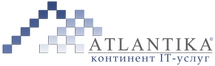Организация может оказывать материальную помощь сотрудникам, бывшим сотрудникам, а также членам их семей при возникновении особых обстоятельств. Например, в связи со смертью члена семьи, при рождении ребенка, при возникновении чрезвычайных ситуаций, при регистрации брака, при направлении сотрудника в отпуск, при необходимости провести дорогостоящее лечение, оплатить обучение и пр. Порядок и условия оказания материальной помощи устанавливаются коллективным договором, локальным нормативным актом или трудовым договором. Основанием для выплаты материальной помощи является приказ руководителя организации. Материальная помощь может быть предоставлена на основании заявления лица, обратившегося за ней и документально подтвердившего факт особых обстоятельств.
Порядок обложения материальной помощи НДФЛ и страховыми взносами зависит от причины ее назначения и правильного документального оформления.
О том, как в программах "1С:Зарплата и управление персоналом 8" (ред. 3) и в "1С:Бухгалтерия 8" (ред. 3.0) начислить материальную помощь по различным основаниям, читайте в актуализированных статьях справочника "Кадровый учет и расчеты с персоналом в программах 1С":
Не нашли ответ на свой вопрос? Задайте его нам и получите ответ в подробной статье! Задать вопрос.
Нет доступа на сайт 1C:ИТС? Получите бесплатный 7 дневный доступ!